אם קובץ או תיקיה נמצאים בשימוש, כלומר הוא פתוח באפליקציה, או שתהליך במערכת שלך משתמש בה, אינך יכול למחוק אותה. הדבר מתברר כשאתה רואה את הקובץ או התיקיה בשימוש בתיבת השגיאות המונעת את השלמת תהליך המחיקה. זה מה שאתה יכול לעשות כדי למחוק קובץ או תיקיה בשימוש.

שלבים בסיסיים
בדרך כלל, שגיאה בקובץ או בתיקיה בשימוש היאלא מזיק. כל שעליך לעשות הוא לוודא שהקובץ או התיקיה שאתה מנסה למחוק לא משמשים אפליקציה. במקרה של תיקיה, אם הקובץ נמצא בתיקייה או פתוח, זה ימנע את מחיקת התיקיה. וודא שהכל סגור כמו שצריך.
לפעמים Windows 10 חושב שאפליקציה עדיין משתמשתקובץ כאשר הוא נעשה איתו. לדוגמה, אם אתה מעלה קובץ מ- Chrome לכל אתר / שירות אינטרנט כלשהו, Windows 10 לפעמים חושב שהקובץ עדיין פתוח ב- Chrome למרות שההעלאה הסתיימה. הדבר יכול לקרות גם עם אפליקציות אחרות, לכן הדבר הבטוח לעשות הוא לסגור כל אפליקציה שאולי השתמשתם בהן כדי לגשת לקובץ (או התיקיה) המדוברים.
אם כל זה נכשל, יש דרך פשוטה לעקוף את זה; מצב בטוח.
מחק קובץ או תיקיה בשימוש
הפעל מחדש את Windows 10 במצב בטוח. ישנן כמה דרכים שונות לעשות זאת, עם זאת, הדרך הקלה ביותר היא לפתוח את תפריט התחלה, לחץ על אפשרויות צריכת החשמל, לחץ לחיצה ארוכה על מקש Shift ולחץ על התחל מחדש מתפריט אפשרויות צריכת החשמל.
תוכלו לאתחל למסך כחול עם מגווןאפשרויות. בחר פותר בעיות> אפשרויות מתקדמות> הגדרות הפעלה ולחץ על התחל מחדש. במסך הבא תראה רשימת פעולות ממוספרת. הזן את המספר שמתאים למצב בטוח. מבחינתי זה היה 4 אבל אתה צריך לעבור את הרשימה שאתה רואה ולוודא שאתה בוחר באפשרות הנכונה.
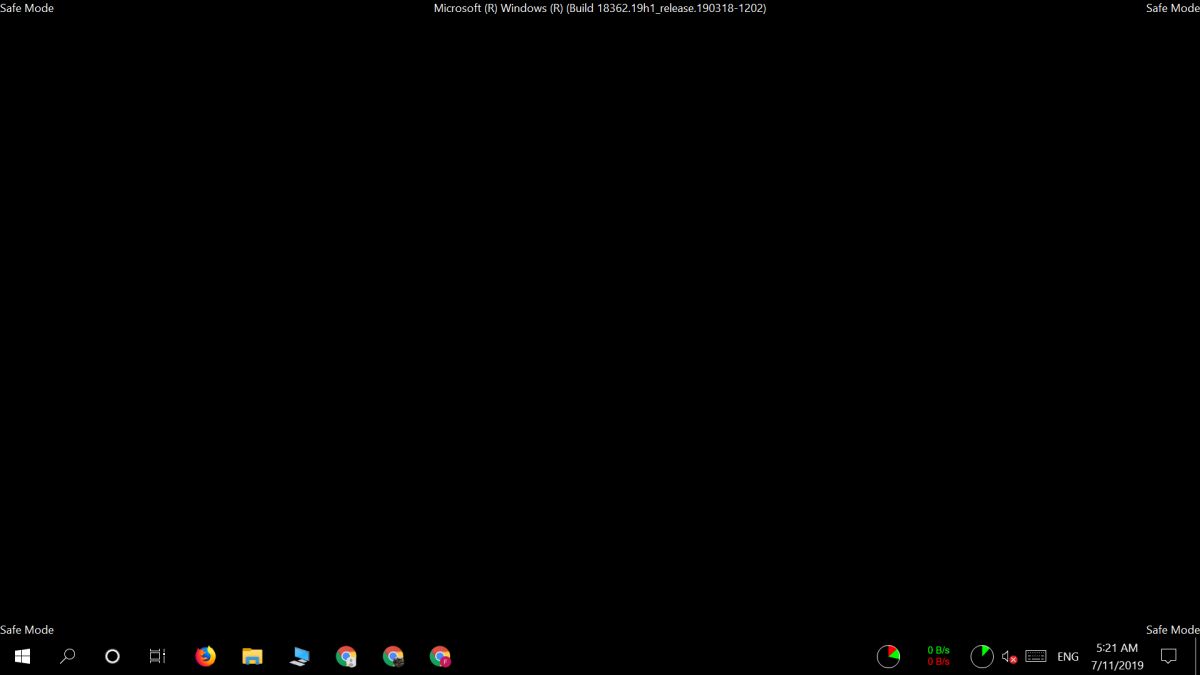
לאחר שאתה במצב בטוח, קדימה למחוק את ה-קובץ או תיקיה. זוהי גם דרך טובה להיפטר מוירוסים קטנים ופחות זדוניים, אולם עליך להשתמש ב- Shift + Delete במקום למחוק רגיל אם אתה חושד שהתיקיה או הקובץ הם זדוניים.
כדי לחזור לשולחן העבודה הרגיל של Windows 10, פשוט הפעל מחדש את המערכת.
אם הקובץ או התיקיה חוזרים לאחר היותםנמחק, המשמעות היא שהיא נוצרת שוב על ידי אפליקציה או תהליך במערכת. יתכן מאוד שתצטרך לסרוק את המערכת שלך אחר אפליקציות זדוניות במקרה זה.












הערות